如何在 Mac 上刪除圖像背景
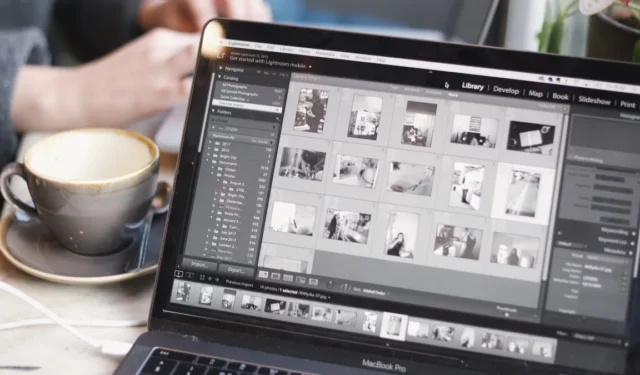
在當今視覺驅動的世界中,圖像在傳達信息方面發揮著至關重要的作用。您不必是圖形設計師或專業人士即可在 Mac 上從圖像中刪除背景。macOS 提供了許多內置功能來刪除圖像的背景,而且比您想像的要容易。本分步指南展示瞭如何輕鬆刪除 Mac 上任何圖像的背景。
如何使用內置 Mac 工具刪除背景
macOS 提供了多種方法來刪除 Mac 上圖像的背景。以下方法主要針對最新版本的 macOS。如果您尚未更新,請更新到 macOS Ventura。不過,即使您使用的是較舊版本的 macOS,許多步驟的工作方式也類似。
查找器快速操作
- 單擊 Dock 中的“Finder”圖標。
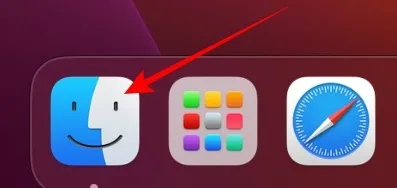
- 右鍵單擊要刪除背景的圖像,然後單擊“快速操作”。
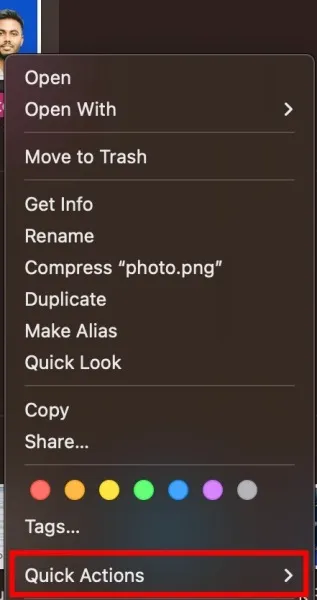
- 單擊“刪除背景”按鈕。
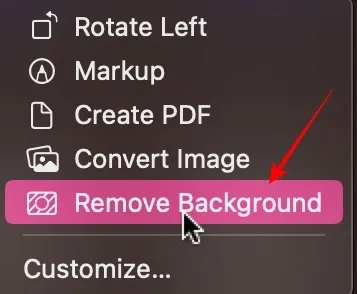
- 您將在 Finder 中看到該圖像的副本。文件名將在原始名稱中添加“背景已刪除”。
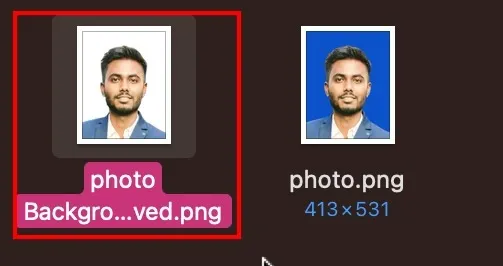
照片應用程序
最新版本的 macOS Ventura 提供了從圖像中刪除背景的無縫體驗。按照以下步驟通過“照片”應用程序刪除背景。
- 單擊 Dock 中的“啟動板”圖標。
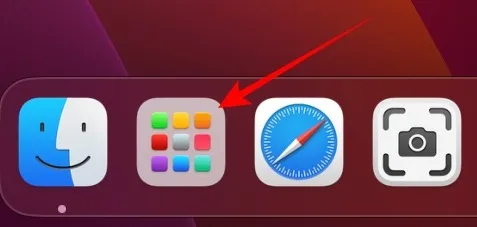
- 單擊“照片”圖標啟動該應用程序。
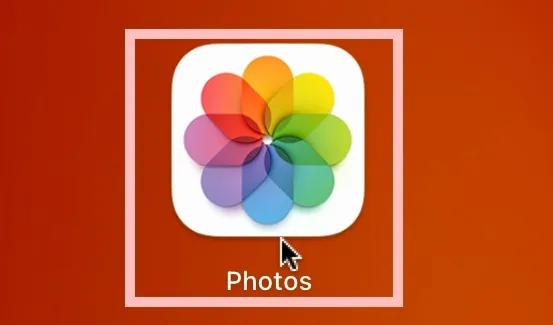
- 雙擊照片庫中要刪除背景的圖像。
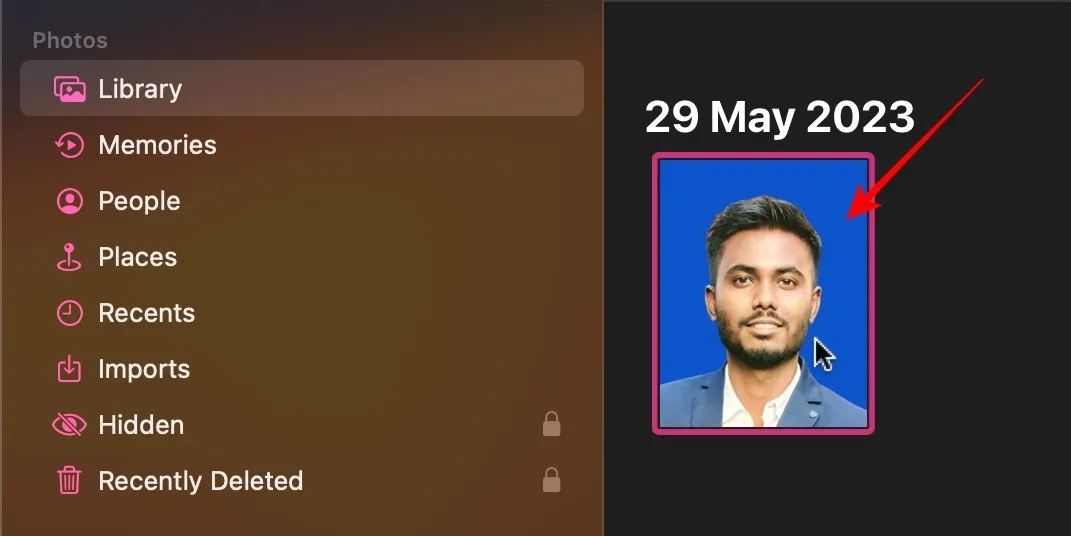
- 右鍵單擊圖像,然後選擇“複製主題”。
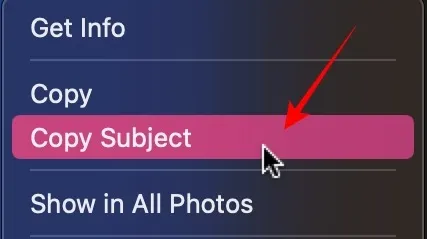
- command通過+將主題粘貼到您正在使用的應用程序中v。對於本示例,我使用的是 Google 文檔,但它適用於任何平台。

頁面應用程序
- 單擊 Dock 中的“啟動板”。
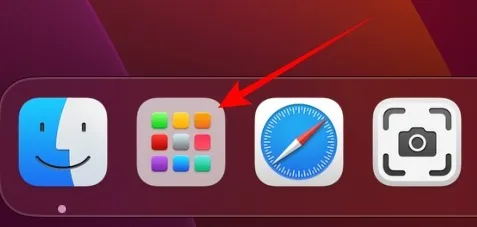
- 單擊“頁面”圖標。如果您還沒有安裝,請從App Store安裝。
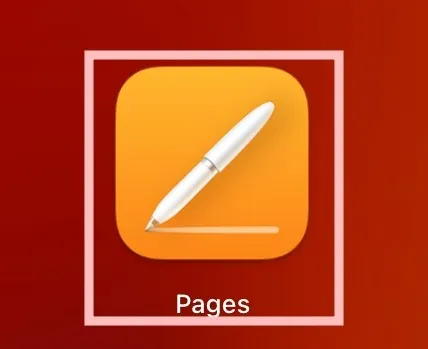
- 單擊標有“新文檔”的第一個選項。
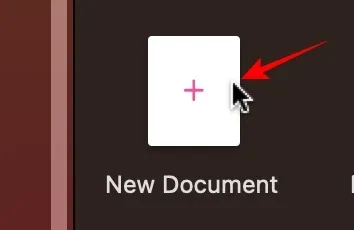
- 從眾多模板中單擊“空白”。
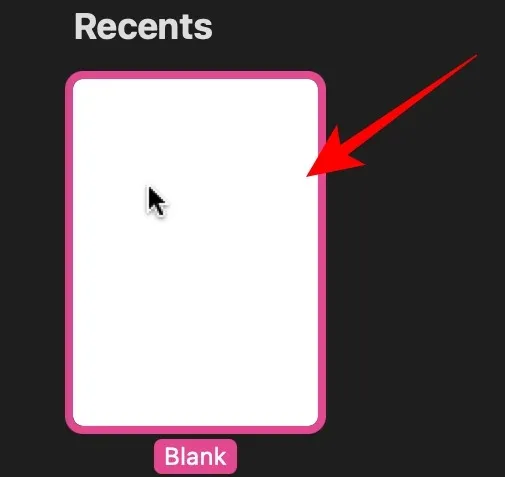
- 如果 Finder 中有該圖像,只需將圖像拖放到 Pages 應用程序中即可。
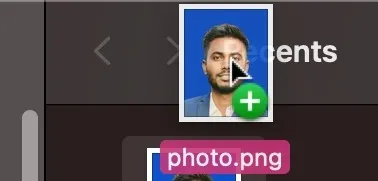
- 點擊右側的“圖片”。
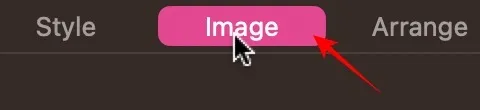
- 從選項菜單中單擊“刪除背景”。
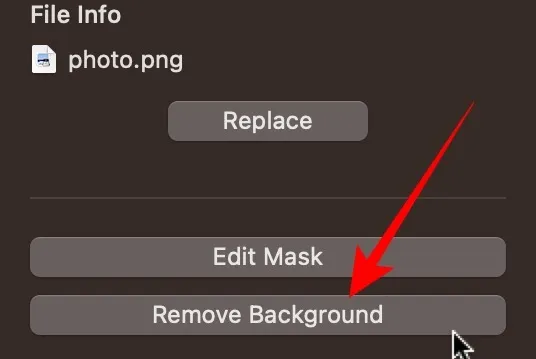
- 右鍵單擊圖像,然後選擇“複製”。
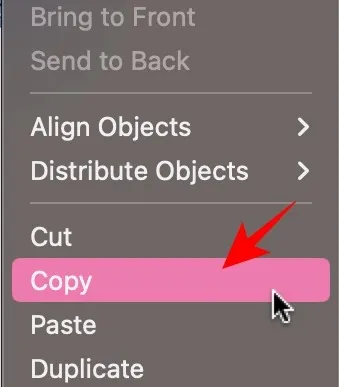
- command通過+將沒有背景的圖像粘貼v到您正在使用的應用程序/文檔中。在本例中,我使用的是 Google 文檔,但它適用於任何平台。

如何使用remove.bg從Mac上的圖像中刪除背景
如果您不想使用內置的 macOS 實用程序,請使用第三方網站(例如remove.bg)來刪除背景。請按照以下步驟操作。
- 打開網絡瀏覽器,然後訪問remove.bg。
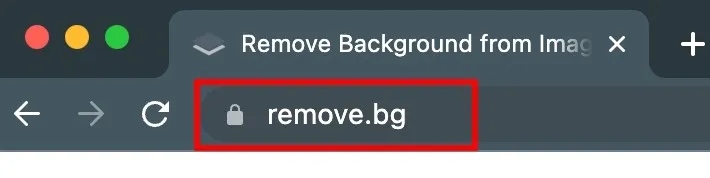
- 將圖像拖放到網站上,然後單擊“上傳”按鈕。
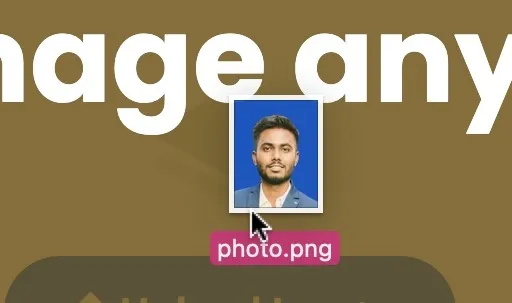
- 刪除背景後,單擊“下載”按鈕。該圖像將保存在您的下載文件夾中。
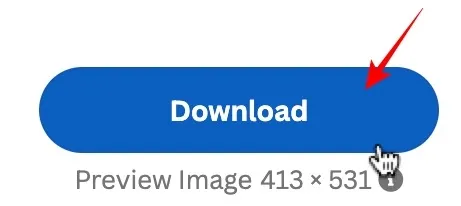
如何使用 cutout.pro 在 Mac 上創建專業護照照片
如果您要刪除護照照片圖像的背景,請使用 cutout.pro 獲得專業效果。
- 在瀏覽器上打開一個新選項卡,然後轉到cutout.pro。
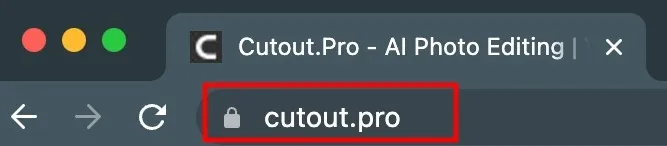
- 單擊頂部菜單中的“產品”。
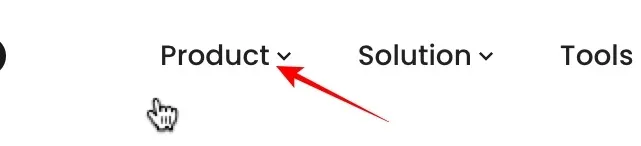
- 單擊右側菜單中的“護照照片製作器”。
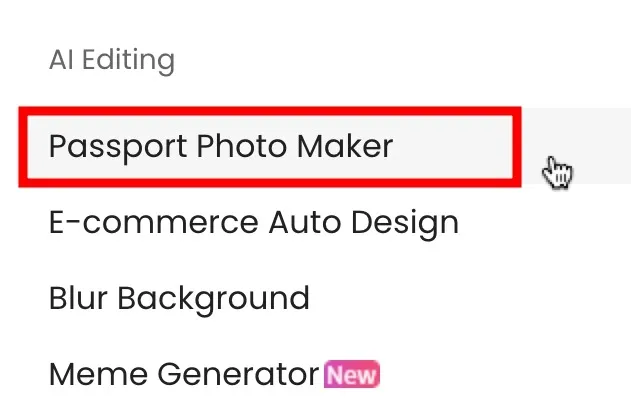
- 拖放要轉換為護照照片的圖像,或單擊“上傳圖像”。
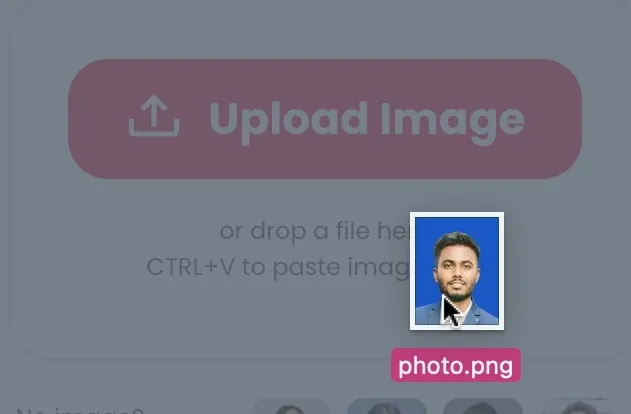
- 您可以從左上角選擇紙張尺寸。
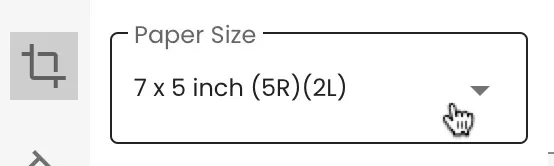
- 在其下面的下一個選項中,選擇背景顏色。
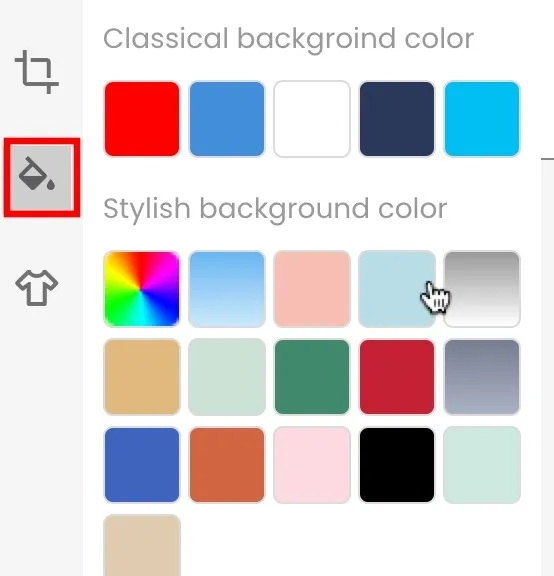
- 最後一個選項允許您更改服裝。如果您對圖片感到滿意,請將其保留為“原始”。
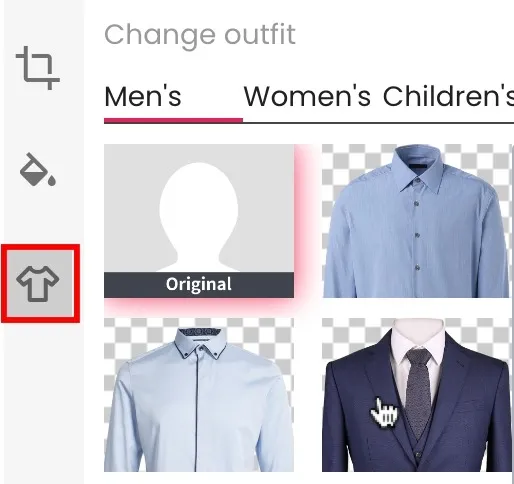
- 單擊“完成”按鈕保存照片。
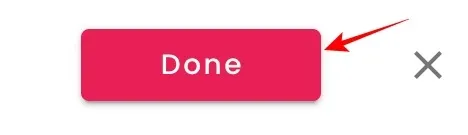
- 單擊“下載高清”按鈕將圖像保存到“下載”文件夾中。
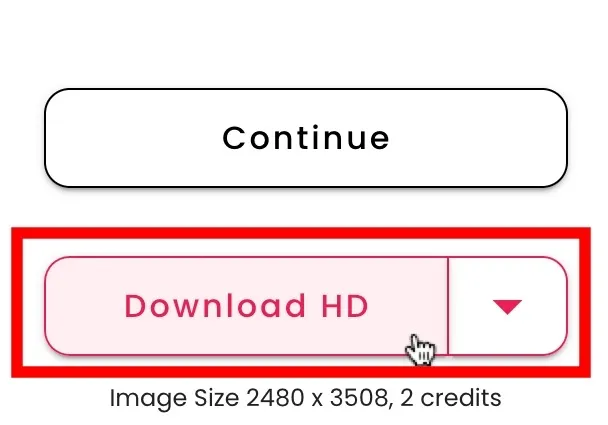
經常問的問題
我可以使用內置的 Mac 工具一次刪除多張圖像的背景嗎?
是的,使用本文詳細介紹的“Finder/快速操作”方法。選擇多個圖像,而不是選擇單個圖像。右鍵單擊並選擇“快速操作”,然後單擊“刪除背景”,就像處理單個圖像一樣。
去除背景後是否可以保留原始圖像質量?
是的,在某種程度上。請記住,每當您保存任何照片的額外副本時,都會降低質量。很多時候它是可以忽略不計的,但如果你做的次數足夠多,它就會是可見的。就第三方網站而言,請始終嘗試下載圖像的最高可用分辨率。
我可以從圖像中提取文本嗎?
是的。Apple在 iPhone 和 Mac 上提供文本提取功能。要從圖像中提取文本,請在預覽應用程序中打開圖像,將鼠標懸停在所需文本上,通過拖動光標將其選中,右鍵單擊所選文本,然後選擇“複製”。
圖片來源:Unsplash。所有截圖均由阿巴茲·烏丁製作。


發佈留言